Schneider Electric PowerChute Serial Shutdown Guide d'installation
PDF
Télécharger
Document
Guide d’installation PowerChute™ Serial Shutdown v1.0 TME10992-012 Date de publication : mars 2023 Limitation de responsabilité légale de Schneider Electric IT Corporation Schneider Electric IT Corporation ne garantit pas que les informations fournies dans ce manuel fassent autorité, ni qu’elles soient correctes ou complètes. Le présent document ne peut remplacer un plan de développement détaillé opérationnel et spécifique à un site. Par conséquent, Schneider Electric IT Corporation rejette toute responsabilité liée aux dommages, aux violations de réglementations, à une installation incorrecte, aux pannes du système ou à tout autre problème qui pourrait survenir suite à l’utilisation de cette publication. Les informations contenues dans le présent document sont fournies en tant que telles et ont été préparées uniquement dans le but d’évaluer la conception et la construction d’un centre de données. Le présent document a été compilé par Schneider Electric IT Corporation en toute bonne foi. Toutefois, aucune garantie n’est donnée, expresse ou implicite, quant à l’exhaustivité ou à l’exactitude des informations contenues dans cette publication. EN AUCUN CAS, SCHNEIDER ELECTRIC IT CORPORATION, NI AUCUNE SOCIÉTÉ MÈRE, AFFILIÉE OU FILIALE DE SCHNEIDER ELECTRIC IT CORPORATION OU LEURS DIRIGEANTS, ADMINISTRATEURS OU EMPLOYÉS RESPECTIFS NE PEUVENT ÊTRE TENUS RESPONSABLES DE TOUT DOMMAGE DIRECT, INDIRECT, CONSÉCUTIF, PUNITIF, SPÉCIAL OU ACCESSOIRE (Y COMPRIS, SANS LIMITATION, LES DOMMAGES POUR PERTE D’ACTIVITÉ, DE CONTRAT, DE REVENUS, DE DONNÉES, D’INFORMATIONS OU D’INTERRUPTION D’ACTIVITÉ) RÉSULTANT DE, DÉCOULANT DE, OU EN RELATION AVEC L’UTILISATION OU L’INCAPACITÉ D’UTILISER CETTE PUBLICATION OU LE CONTENU, MÊME SI SCHNEIDER ELECTRIC IT CORPORATION A ÉTÉ EXPRESSÉMENT INFORMÉ DE LA POSSIBILITÉ DE TELS DOMMAGES. SCHNEIDER ELECTRIC IT CORPORATION SE RÉSERVE LE DROIT DE MODIFIER OU DE METTRE À JOUR LE CONTENU DE LA PUBLICATION OU SON FORMAT À TOUT MOMENT ET SANS PRÉAVIS. Les droits de reproduction, de propriété intellectuelle et tous autres droits de propriété sur le contenu (y compris, mais sans s’y limiter, les logiciels, les fichiers audio, vidéo et texte, et les photographies) sont détenus par Schneider Electric IT Corporation ou ses concédants. Tout droit non expressément garanti dans le présent avis est réservé. Aucun droit d’aucune sorte n’est accordé sous licence, attribué ou ne peut être transféré de toute autre manière aux personnes ayant accès aux informations présentées. Le présent document ne peut être revendu, intégralement ou en partie. Table des matières Présentation de l’installation .............................................. 1 Centre de produit . . . . . . . . . . . . . . . . . . . . . . . . . . . . . . . . . . . . . . . . . . 1 PowerChute Serial Shutdown Agent . . . . . . . . . . . . . . . . . . . . . . . . . . . 1 Systèmes d’exploitation et dispositifs ASI . . . . . . . . . . . . . . . . . . . . . . . 2 Types d’ASI pris en charge . . . . . . . . . . . . . . . . . . . . . . . . . . . . .2 Configuration requise pour le système, l’ASI et les câbles. . . . . . . . . . . 2 Configuration système requise pour l’installation . . . . . . . . . . . .3 Exigences relatives aux câbles de communication d’ASI . . . . . .3 Installation de PowerChute Agent ..................................... 5 Avant d’installer PowerChute Serial Shutdown . . . . . . . . . . . . . . . . . . . 5 Compatibilité des différentes versions et composants . . . . . . . .5 Mettre à niveau PowerChute Serial Shutdown . . . . . . . . . . . . . .6 Exigences relatives au nom d’utilisateur et au mot de passe . . .6 Compatibilité IPv6 . . . . . . . . . . . . . . . . . . . . . . . . . . . . . . . . . . . .7 Installation Windows. . . . . . . . . . . . . . . . . . . . . . . . . . . . . . . . . . . . . . . . 8 Installer le PowerChute Serial Shutdown Agent sous Windows . . . . . . . . . . . . . . . . . . . . . . . . . . . . . . . . . . . . . . .8 Installation silencieuse d’un agent Windows . . . . . . . . . . . . . . . .9 Démarrage et arrêt de PowerChute Agent sous Windows . . . .12 Désinstallation PowerChute Serial Shutdown Agent sous Windows . . . . . . . . . . . . . . . . . . . . . . . . . . . . . . . . . . . . . .12 Windows Server 2012/2016/2019/2022 Server Core : Installation et désinstallation de PowerChute . . . . . . . . . . . . . .13 Signalisation simple . . . . . . . . . . . . . . . . . . . . . . . . . . . . . . . . . . . . . . . 14 Dispositifs et accessoires d’ASI pris en charge . . . . . . . . . . . .14 Câbles de signalisation simple . . . . . . . . . . . . . . . . . . . . . . . . .14 Câbles de signalisation intelligente . . . . . . . . . . . . . . . . . . . . . .14 Configuration prise en charge . . . . . . . . . . . . . . . . . . . . . . . . . .15 Installation de PowerChute Serial Shutdown pour une signalisation simple . . . . . . . . . . . . . . . . . . . . . . . . . . . . . . . . . .16 Configuration de l’arrêt . . . . . . . . . . . . . . . . . . . . . . . . . . . . . . .16 Accès au PowerChute Serial Shutdown Agent Interface . . . . . . . . . . . 19 Guide d’installation de PowerChute Serial Shutdown i Dépannage ......................................................................20 Messages d’installation pouvant se produire lors de l’installation de PowerChute Serial Shutdown . . . . . . . . . . 20 Codes d’erreur pour l’installation silencieuse . . . . . . . . . . . . . 21 Problèmes possibles lors de la désinstallation sous Windows . . . . . . . . . . . . . . . . . . . . . . . . . . . . . . . . . . . . . 23 Aide aux communications – Dépannage de la détection automatique et manuelle de l’ASI . . . . . . . . . . . . . . . . . . . . . . 23 Vérification des communications d’ASI sous Windows . . . . . . 24 Installation sans câble USB connecté sous Windows . . . . . . . 25 Arrêt inattendu et perte de communications . . . . . . . . . . . . . . 25 Le mode veille désactive temporairement l’Agent sous Windows . . . . . . . . . . . . . . . . . . . . . . . . . . . . . . . . . . . . . 25 Le mode veille peut reporter un arrêt programmé sous Windows . . . . . . . . . . . . . . . . . . . . . . . . . . . . . . . . . . . . . 25 Problèmes lors de la modification de la date et de l’heure sur le système d’exploitation . . . . . . . . . . . . . . . 25 Modification de l’ASI après l’installation ou une mise à niveau . . . . . . . . . . . . . . . . . . . . . . . . . . . . . . . . . . . . . 25 L’ASI ne s’allume pas après l’arrêt programmé . . . . . . . . . . . 25 ii Guide d’installation de PowerChute Serial Shutdown Présentation de l’installation Ce guide d’installation sert d’introduction à PowerChute™ Serial Shutdown (PowerChute) et comprend une description du produit, la procédure d’installation et diverses résolutions de dépannage. Voir : • PowerChute Serial Shutdown Agent • Systèmes d’exploitation et dispositifs ASI • Configuration requise pour le système, l’ASI et les câbles • Installation de PowerChute Agent • Dépannage IMPORTANT : Après avoir installé et configuré PowerChute Serial Shutdown, nous vous recommandons vivement de tester votre configuration avant de vous y fier dans un environnement de production. Centre de produit La page Centre de produits PowerChute Serial Shutdown contient de nombreux liens vers des informations utiles et à jour. PowerChute Serial Shutdown Agent Les PowerChute Agents avec les dispositifs Smart-UPS protègent vos serveurs. Réseau Composants PowerChute Agent installés sur vos serveurs Surveillance du système de gestion de réseau des composants PowerChute Agent via SNMP upsBasicIdentName Revision upsAdvIdentFirmware anufacture upsAdvIdentDateOfM upsAdvIdentSerialNumber Dispositifs ASI L’Agent fournit une surveillance de l’état de l’ASI et, en cas de panne d’alimentation prolongée, des fonctionnalités d’arrêt du système pour vos serveurs connectés à l’ASI. Reportez-vous à la section Systèmes d’exploitation et dispositifs ASI. Ce logiciel doit être installé sur chaque ordinateur directement connecté à l’un des dispositifs ASI mentionnés dans Dispositifs et accessoires d’ASI pris en charge. Vous pouvez également surveiller vos composants PowerChute Agent à l’aide d’un système de gestion de réseau (NMS), via SNMP et via EcoStruxure IT™. Guide d’installation de PowerChute Serial Shutdown 1 Systèmes d’exploitation et dispositifs ASI Lors de l’installation de PowerChute, la configuration de l’agent installé dépend de votre système d’exploitation et de votre dispositif ASI : • Pour les systèmes d’exploitation Windows, reportez-vous à la section Installation Windows. • L’installation manuelle se produit si la détection automatique échoue, si aucune ASI n’est connectée ou si vous sélectionnez Installation manuelle. Voir Types d’ASI pris en charge et Installation de PowerChute Agent. • Si vous utilisez l’ASI avec une carte Interface Expander 2 (AP9624) ou un Share-UPS(AP9207) pour prendre en charge plusieurs serveurs avec une seule ASI, vous devrez configurer les PowerChute Agent exécutant les dispositifs connectés à la carte/Share-ups avec la simple signalisation. Reportez-vous à la section Signalisation simple. Types d’ASI pris en charge Lors de l’installation manuelle, il vous sera demandé de sélectionner votre ASI dans une liste de préfixes de modèle d’ASI : 1. Sélectionnez le modèle de votre ASI dans la liste fournie. Le modèle d’ASI se trouve sur l’étiquette imprimée à l’arrière de votre ASI. 2. Si le préfixe de votre modèle d’ASI (par exemple, SMT, SMX) n’est pas disponible dans la liste déroulante, consultez les définitions ci-dessous pour trouver votre typede modèle d’ASI : – Type A Modèles Smart-UPS avec préfixe SMT, SMX, SURTD, SRT, SMTL, SCL, SMC et SRTL, y compris les modèles SRC2KUXI, SRC3KUXI et SRC3KUXIX709. – Type B • Modèles Smart-UPS à l’exclusion des modèles d’ASI avec préfixe SMT, SMX, SURTD, SRT, SMTL, SCL, SMC, SRTL et modèles SRC2KUXI, SRC3KUXI et SRC3KUXIX709. • Modèles de l’ASI Easy Online avec préfixe SRV. – Back-UPS Tous les modèles Back-UPS sont pris en charge, à l’exception des modèles avec les préfixes BP, BF, BG et BC. Consultez l’article de la base de connaissances FA315835 sur le site Web d’APC pour en savoir plus sur les types de modèles d’ASI. Voir aussi : Compatibilité des différentes versions et composants. Configuration requise pour le système, l’ASI et les câbles Vos ordinateurs doivent répondre à la configuration requise répertoriée dans les sections suivantes : • Configuration système requise pour l’installation • Exigences relatives aux câbles de communication d’ASI Pour les dispositifs ASI avec groupes de prises, le groupe de prises par défaut est sélectionné automatiquement par PowerChute. Si l’ASI dispose de groupes de prises commutées, le groupe de prises par défaut sera le premier groupe de prises commutées. Sinon, le groupe de prises par défaut sera le groupe principal de prises d’alimentation si les groupes de prises commutées ne sont pas présents. Le groupe de prises peut être modifié dans l’écran Configuration des prises de PowerChute Agent et également dans l’assistant de configuration initiale après l’installation. 2 Guide d’installation de PowerChute Serial Shutdown Configuration système requise pour l’installation Pour obtenir des informations à jour sur les systèmes d’exploitation, JRE, Service Packs et processeurs avec lesquels PowerChute Serial Shutdown est compatible, consultez la dernière version du Tableau de compatibilité des systèmes d’exploitation et des processeurs PowerChute Serial Shutdown disponible sur le site Web d’APC. L’ordinateur sur lequel vous installez PowerChute Serial Shutdown doit être un système d’exploitation 64 bits et disposer des éléments suivants : • Une connexion réseau TCP/IP active • Minimum 512 mo de RAM • Un processeur Pentium® 4 1,3 GHz ou supérieur. Exigences relatives aux ports Voir l’article de la base de connaissances FA159597 sur le site Web d’APC pour plus d’informations sur les ports utilisés par PowerChute Serial Shutdown. Configuration requise pour le navigateur Navigateurs pris en charge : • Mozilla Firefox version 52+ • Google Chrome version 62+ • Microsoft Edge Pour utiliser l’interface utilisateur Web de l’Agent : • Activez JavaScript™ dans les paramètres de votre navigateur. • Activez les cookies dans les paramètres de votre navigateur. • Pour accéder à l’interface Web de l’Agent à l’aide de HTTPS, activez SSL 3.0 ou TLS 1.2 ou 1.3. Lorsque vous affichez l’Agent, le navigateur génère une erreur indiquant que le certificat de sécurité n’est pas approuvé. Voir Accès au PowerChute Serial Shutdown Agent Interface pour gérer cela. Exigences relatives aux câbles de communication d’ASI Vous pouvez connecter votre ASI à un serveur à l’aide du câble de communication fourni dans la boîte avec votre ASI : • Le PowerChute Agent communique avec l’ASI via le câble de communication qui se connecte à l’ASI au port de communication du serveur exécutant le PowerChute Agent. • PowerChute prend en charge la connexion d’un seul type de câble de communication (interface USB ou série) de l’ASI au serveur à la fois. REMARQUE : PowerChute n’a pas été testé pour une utilisation avec des adaptateurs série-USB ou USB-série. • IMPORTANT : Ne connectez pas votre ASI au serveur avec plus d’un câble de communication à la fois (par exemple, un câble série et un câble USB), car cela pourrait entraîner un comportement d’arrêt inattendu. • Consultez le manuel d’utilisation de votre ASI sur le site Web d’APC pour plus d’informations sur le câble de communication fourni avec votre ASI, ou consultez la page Centre de produit pour les exigences de câblage. De plus amples informations sont également disponibles dans l’article de la base de connaissances FA163632 sur le site Web d’APC. Guide d’installation de PowerChute Serial Shutdown 3 IMPORTANT : Si vous utilisez une ASI non prise en charge ou un câble de communication d’ASI incorrect pour connecter l’ASI et le serveur, vous ne pourrez peut-être pas terminer l’installation du PowerChute Agent, car le PowerChute Agent ne pourra pas communiquer avec l’ASI. L’installation de PowerChute ne peut pas détecter un dispositif connecté par un câble de signalisation simple. Par conséquent, lors de l’installation, choisissez l’installation manuelle lorsque votre ASI est connectée via le port de base d’une carte Interface Expander 2 ou d’un Share-UPS, puis spécifiez le port et le type d’ASI. Reportez-vous à la section Aide aux communications – Dépannage de la détection automatique et manuelle de l’ASI. REMARQUE : Une ASI ne peut protéger qu’un seul ordinateur exécutant un PowerChute Agent à la fois, sauf si une carte Interface Expander 2 (AP9624) ou un Share-UPS (AP9207) est utilisé. Dispositifs et accessoires d’ASI pris en charge PowerChute Serial Shutdown Agent peut gérer n’importe quelle ASI fournie avec le logiciel, y compris la plupart des dispositifs Smart-UPSTM (3 kVA et moins) communiquant à l’aide de connexions série ou USB. Selon le câble et l’accessoire utilisés, Smart et Signalisation simple sont pris en charge. Voir aussi : Types d’ASI pris en charge. REMARQUE : Pour les dispositifs ASI avec groupes de prises, reportez-vous à la section Choix des groupes de prises individuels à désactiver lors d’un arrêt du chapitre Arrêt de l’aide de PowerChute Agent. Cela détaille le fonctionnement des groupes de prises dans les arrêts. 4 Guide d’installation de PowerChute Serial Shutdown Installation de PowerChute Agent Consultez les sections suivantes : • Avant d’installer PowerChute Serial Shutdown • Installation Windows – Démarrage et arrêt de PowerChute Agent sous Windows • Signalisation simple Avant d’installer PowerChute Serial Shutdown Assurez-vous que la date et l’heure de votre système d’exploitation sont exactes avant de commencer l’installation. Avant d’effectuer l’installation, notez les informations suivantes sur le processus d’installation. • Compatibilité des différentes versions et composants • Mettre à niveau PowerChute Serial Shutdown • Compatibilité IPv6 Compatibilité des différentes versions et composants PowerChute Serial Shutdown v1.0 est une application 64 bits uniquement et ne peut pas être installée sur un système d’exploitation 32 bits. Guide d’installation de PowerChute Serial Shutdown 5 Mettre à niveau PowerChute Serial Shutdown PowerChute Serial Shutdown v1.0 prend en charge les mises à niveau à partir de PowerChute Business Edition v10.x uniquement. Vos changements de configuration de PowerChute Business Edition sont copiés pendant la mise à niveau et PowerChute Business Edition est également désinstallé. PowerChute v1.0 est une application 64 bits uniquement et ne peut pas être installée sur un système d’exploitation 32 bits. Si vous disposez d’un système d’exploitation 32 bits, vous ne pouvez pas effectuer la mise à niveau vers la v1.0. Notes de mise à niveau • Reportez-vous à la section Systèmes d’exploitation et dispositifs ASI. • Après une mise à niveau, videz le cache de votre navigateur avant d’accéder à l’interface Web de l’Agent pour voir les dernières modifications. • L’assistant de configuration initiale ne s’affiche pas après une mise à niveau, car vos paramètres de configuration sont reportés. Si vous ne savez pas si vous pouvez effectuer une mise à niveau ou non, veuillez contacter l’Assistance clients internationale d’APC (http://www.apc.com/support/). Une fois la mise à niveau terminée, vérifiez vos paramètres de configuration pour vous assurer qu’ils ont été reportés comme prévu. Exigences relatives au nom d’utilisateur et au mot de passe • Le nom d’utilisateur doit comporter entre 6 et 128 caractères. • Le mot de passe nécessite : – une longueur minimale de 8 caractères et maximale de 128 caractères ; – une lettre majuscule et minuscule ; – un chiffre ou un caractère spécial (#?!@$%^*-) ; • que le nom d’utilisateur ne fasse pas partie du mot de passe. • Le nom d’utilisateur et le mot de passe ne peuvent contenir que des caractères US-ASCII. Les espaces ne sont pas prises en charge. Il est possible de réinitialiser votre nom d’utilisateur et votre mot de passe après l’installation. Reportez-vous à la rubrique Réinitialisation de votre nom d’utilisateur et de votre mot de passe dans le Guide de l’utilisateur de PowerChute Serial Shutdown Agent, disponible dans l’interface Web de l’Agent et sur le site Web d’APC. 6 Guide d’installation de PowerChute Serial Shutdown Compatibilité IPv6 L’adresse IPv6 doit être dans l’un des formats suivants : Format de l’IPv6 Description fe80:0000:0000:0000:0204:61ff:fe9d:f156 forme complète d’IPv6 fe80:0:0:0:204:61ff:fe9d:f156 zéros à gauche supprimés fe80::204:61ff:fe9d:f156 réduire plusieurs zéros à :: dans l’adresse IPv6 fe80:0000:0000:0000:0204:61ff:254.157.241.86 IPv4 avec quatre nombres décimaux séparés par des points à la fin fe80:0:0:0:0204:61ff:254.157.241.86 zéros à gauche supprimés, IPv4 avec quatre nombres décimaux séparés par des points à la fin fe80::204:61ff:254.157.241.86 Quatre nombres décimaux séparés par des points à la fin, réduction de plusieurs zéros ::1 localhost fe80:: préfixe de liaison locale 2001:: préfixe de monodiffusion global Guide d’installation de PowerChute Serial Shutdown 7 Installation Windows Suivez les étapes ci-dessous pour installer PowerChute Serial Shutdown sur Microsoft® Windows™. Voir aussi : • Installation silencieuse d’un agent Windows • Windows Server 2012/2016/2019/2022 Server Core : Installation et désinstallation de PowerChute REMARQUE : Vous devez désinstaller d’autres types d’applications PowerChute avant d’essayer d’installer PowerChute Serial Shutdown. Ces applications incluent PowerChute plus, PowerChute Personal Edition et PowerChute Business Edition et PowerChute Network Shutdown. PowerChute Serial Shutdown v1.0 prend en charge les mises à niveau à partir de PowerChute Business Edition v10.x uniquement et le programme d’installation désinstalle PowerChute Personal Edition v3.1 s’il est installé sur votre PC. Les versions antérieures de PowerChute Business Edition et PowerChute Personal Edition doivent être désinstallées manuellement avant de tenter d’installer PowerChute Serial Shutdown. Installer le PowerChute Serial Shutdown Agent sous Windows Installez le PowerChute Agent sur chacun de vos ordinateurs connectés à l’ASI. Reportez-vous à la section Exigences relatives aux câbles de communication d’ASI. Téléchargez le fichier pcss.zip de PowerChute depuis le site web d’APC, décompressez le contenu et faites un double clic sur le fichier pcsssetup.exe pour lancer l’installation. Suivez les étapes ci-dessous : 1. Exécutez le lanceur d’installation Nullsoft Scriptable Install System (NSIS) (pcsssetup.exe). Un assistant vous guide tout au long du processus d’installation. Cliquez sur Suivant pour continuer. 2. Acceptez le contrat de licence. 3. Dans « Souhaitez-vous rechercher automatiquement une ASI dans tous les ports de communication », nous vous recommandons de cliquer sur Oui pour permettre à l’installation de détecter automatiquement votre ASI connectée. Si vous sélectionnez Non, reportez-vous à la section Détection manuelle de l’ASI ci-dessous. REMARQUE : – Un pilote USB est requis pour que les dispositifs ASI SRV Easy Online puissent communiquer avec PowerChute sur l’USB. Pour plus d’informations, reportez-vous à l’article de la base de connaissances FAQ000223363. – Si vous souhaitez utiliser une signalisation simple avec votre ASI, cliquez sur Non pour utiliser la détection manuelle de l’ASI. Reportez-vous à la section Signalisation simple. – Vous n’êtes pas invité à sélectionner une ASI lors d’une installation de mise à niveau. L’ASI identifiée lors de l’installation d’origine est utilisée. – Si le programme d’installation ne peut pas détecter une ASI connectée à votre ordinateur, il vous demandera de sélectionner manuellement votre modèle d’ASI. Reportez-vous à la section Détection manuelle de l’ASI ci-dessous. 4. PowerChute vous propose de détecter automatiquement une ASI connectée. Si PowerChute ne peut pas détecter une ASI, cliquez sur Exécuter la détection automatique pour tenter de détecter à nouveau votre ASI, ou cliquez sur Suivant pour poursuivre l’installation sans détecter une ASI. 5. Choisissez l’emplacement de destination pour les fichiers de PowerChute Agent. 8 Guide d’installation de PowerChute Serial Shutdown Détection manuelle de l’ASI a. Pour détecter manuellement votre ASI, vous êtes invité à sélectionner votre modèle d’ASI dans une liste. Reportez-vous à la section Types d’ASI pris en charge. b. Vous êtes invité à sélectionner le port de communication auquel votre ASI est connectée. Si vous n’êtes pas sûr, vérifiez le câble reliant l’ASI au serveur. Voir : Aide aux communications – Dépannage de la détection automatique et manuelle de l’ASI. 5. Entrez un nom d’utilisateur et un mot de passe. Reportez-vous à la section Exigences relatives au nom d’utilisateur et au mot de passe. 6. PowerChute s’installe. Cliquez sur Suivant lorsque l’installation est terminée. 7. Cliquez sur Terminer pour fermer le programme d’installation. Vous avez la possibilité d’ouvrir automatiquement l’interface utilisateur (IU) de PowerChute Serial Shutdown dans un navigateur web. Pour chaque nouvelle ASI ajoutée à votre réseau, répétez les étapes 1 à 6 sur l’ordinateur connecté à la nouvelle ASI. Installation silencieuse d’un agent Windows Avec une installation normale et non silencieuse, il est généralement nécessaire de répondre aux invites pendant l’installation. Les installations silencieuses ne demandent pas de saisie, car la configuration est déjà définie dans le fichier de réponses. Si vous appliquez la même configuration à plusieurs copies de PowerChute, vous pouvez utiliser le fichier de configuration. Pour plus d’informations, consultez le Guide de l’utilisateur de PowerChute Serial Shutdown Agent. Si vous effectuez une mise à niveau, consultez les informations importantes dans Mettre à niveau PowerChute Serial Shutdown. REMARQUE : Si vous effectuez l’installation à l’aide d’un téléchargement, décompressez pcss.zip et extrayez le fichier pcsssetup.exe avant de continuer. 1. Modifiez le fichier d’installation silencieuse pour définir les paramètres requis. Reportez-vous à la section Modification de votre fichier d’installation silencieuse. 2. Entrez la commande suivante dans l’invite de commande de l’administrateur : pcsssetup.exe /S /F silentInstall.ini Si l’installation silencieuse échoue, un code d’erreur sera inscrit dans le fichier PCSSInstall.log. Reportezvous à la section Codes d’erreur pour l’installation silencieuse. Il est recommandé de supprimer le fichier silentInstall.ini après avoir réalisé l’installation avec succès, car il contient les informations d’identification de PowerChute Serial Shutdown en texte clair. Le programme d’installation ne modifie pas le fichier INI pendant l’installation. REMARQUES : • La mise à niveau silencieuse à partir de PowerChute Business Edition v10.x n’est pas prise en charge. • La désinstallation silencieuse de PowerChute Personal Edition v3.1 n’est pas prise en charge. • L’installation silencieuse du Visual C++ Redistributable requis n’est pas prise en charge. Désinstallation silencieuse Pour désinstaller le mode silencieux, entrez la commande suivante dans l’invite de commande de l’administrateur : “C:\Program Files\APC\PowerChute Serial Shutdown\Uninstall.exe” /S Modification de votre fichier d’installation silencieuse Sur les systèmes d’exploitation Windows, le fichier qui guide les installations silencieuses s’appelle silentInstall.ini. Guide d’installation de PowerChute Serial Shutdown 9 Le fichier est un fichier en texte clair et peut être édité avec un éditeur de texte standard. Chaque champ ou ligne a une valeur dont l’installateur a besoin pour réaliser l’installation. Le tableau ci-dessous explique les champs disponibles dans le fichier d’installation silencieuse. Nom du champ Répertoire d'application Description Valeur par défaut Répertoire dans lequel installer PowerChute. C:\Program Files\APC\PowerChute Serial Il doit s’agir du chemin d’accès absolu, Shutdown y compris la lettre de lecteur. REMARQUE : Si le chemin d’accès ne contient pas « PowerChute Serial Shutdown », « \APC\PowerChute Serial Shutdown » sera ajouté au chemin d’accès. AccepterCLUF oui | non Oui signifie que vous acceptez le contrat de Oui licence du logiciel. L’installation ne se poursuivra que si oui est spécifié ici. AutoDetect oui | non Oui Active ou désactive la détection automatique. Si la détection automatique est activée, le programme d’installation analyse tous les ports de communication à la recherche d’une ASI prise en charge. Le programme d’installation s’interrompra si aucune ASI prise en charge n’est détectée. ModèleASI Modèle d’ASI à utiliser pour cette installation. 0 Cela se trouve sur une étiquette imprimée à l’arrière de votre ASI. Entrez une valeur numérique correspondant à votre ASI dans la liste ci-dessous. Si votre ASI n’apparaît pas dans les modèles d’ASI énumérés ci-dessous, choisissez « Autre type A » ou « Autre type B » selon les définitions ci-dessous. Type A : • Modèles Smart-UPS avec préfixe SMT, SMX, SURTD, SRT, SMTL, SCL, SMC, et SRTL, ainsi que les modèles SRC2KUXI, SRC3KUXI et SRC3KUXIX709. Type B : • Modèles Smart-UPS à l’exclusion des modèles d’ASI avec préfixe SMT, SMX, SURTD, SRT, SMTL, SCL, SMC et SRTL, ainsi que les modèles SRC2KUXI, SRC3KUXI et SRC3KUXIX709. • Modèles de l’ASI Easy Online avec préfixe SRV. REMARQUE : La valeur ModèleASI sera ignorée si AutoDetect est défini sur oui. Modèle d’ASI : 0 = SMT, 1 = SMC, 2 = SRT, 3 = SRTL, 4 = SU, 5 = SUA, 6 = SURT, 7 = SY, 8 = SC, 9 = SURTA, 10 = SURTD, 11 = SU4G, 12 = SRV, 13 = SMX, 14 = Back-UPS, 15 = Autre typeA, 16 = Autre Type-B 10 Guide d’installation de PowerChute Serial Shutdown Nom du champ PartagerModeASI Description Valeur par défaut 0 La valeur PartagerModeASI doit correspondre à une valeur supérieure à 0 si vous utilisez votre ASI avec une carte Interface Expander 2 (AP9624) ou une ASI Share-UPS (AP9207) pour prendre en charge plusieurs serveurs avec une ASI. REMARQUES : • La valeur PartagerModeASI sera ignorée si la valeur AutoDetect est définie sur oui. La détection automatique d’Interface Expander 2 et de Share-UPS n’est pas prise en charge. • Si la valeur ModèleASI est de 12 (SRV) ou 14 (Back-UPS), la valeur PartagerModeASI doit être égale à 0. Êtes-vous connecté à un Share-UPS, un Interface Expander 2 ou en mode Simple Signaling ? 0 = Non - Connecté au port de l’ASI 1 = Oui - Port de l’Interface Expander 2 2 = Oui - Port avancé Share-UPS 3 = Oui - Port basique Share-UPS PortASI Port de communication auquel l’ASI est connectée. Il peut s’agir d’un port USB ou d’un port série (COM). 0 REMARQUES : • La valeur PortASI sera ignorée si la valeur AutoDetect est définie sur yes (oui). • Si vous spécifiez USB, assurez-vous que l’ASI est connectée à un port USB pendant l’installation. Si aucune ASI n’est connectée, le pilote requis ne pourra pas être installé et l’installation échouera. • Si la valeur ModèleASI est de 12 (SRV), seules les valeurs de port COM sont autorisées. • Si la valeur ModèleASI est de 14 (Back-UPS), seule la valeur du port USB (0) est autorisée. • Si la valeur PartagerModeASI est supérieure à 0, seules les valeurs de port COM sont autorisées. Valeurs de ports 0 = USB 1 = COM1 2 = COM2 <n>=COM<n> Guide d’installation de PowerChute Serial Shutdown 11 Nom du champ Nom d’utilisateur Description Valeur par défaut Nom d’utilisateur à utiliser pour PowerChute Serial Shutdown. Exigences relatives au nom d’utilisateur : • Le nom d’utilisateur doit comporter entre 6 et 128 caractères. • Le nom d’utilisateur ne peut pas faire partie du mot de passe. • Le nom d’utilisateur ne peut contenir que des caractères US-ASCII. Les espaces ne sont pas prises en charge. Mot de passe Mot de passe à utiliser pour PowerChute Serial Shutdown. Exigences relatives au mot de passe : • Le mot de passe nécessite : -Une longueur minimale de 8 caractères et maximale de 128 caractères. -Une lettre majuscule et minuscule. -Un chiffre ou un caractère spécial (#?!@$%^*-). • Le mot de passe ne peut contenir que des caractères US-ASCII. Les espaces ne sont pas prises en charge. AddToFirewall oui | non Ajoute une exception au pare-feu Windows. Oui Si la valeur est définie sur oui et que le pare-feu Windows est activé sur le système, le programme d’installation ajoute une exception pour l’agent PowerChute dans le pare-feu Windows. Cela permettra la surveillance et la gestion à distance de PowerChute. Démarrage et arrêt de PowerChute Agent sous Windows Sous Windows, une fois le processus d’installation terminé, le PowerChute Serial Shutdown Agent commence à s’exécuter automatiquement. L’Agent s’exécute automatiquement chaque fois que le système d’exploitation est démarré. Pour démarrer le PowerChute Serial Shutdown Agent manuellement après son arrêt délibéré, accédez aux services Windows sous Outils d’administration dans le Panneau de configuration. Le nom d’affichage est PowerChute Serial Shutdown. Le PowerChute Agent peut également être arrêté sous Services. Désinstallation PowerChute Serial Shutdown Agent sous Windows 1. Sous Windows, visitez le Panneau de configuration > Programmes et fonctionnalités 2. Dans la liste Désinstaller ou modifier un programme, sélectionnez PowerChute Serial Shutdown Agent. 3. Cliquez sur Désinstaller. 4. Lorsque vous êtes invité à supprimer complètement l’application, sélectionnez OK. 12 Guide d’installation de PowerChute Serial Shutdown Windows Server 2012/2016/2019/2022 Server Core : Installation et désinstallation de PowerChute PowerChute Agent et Windows Server Core Le PowerChute Agent peut être installé sur Windows Server 2012 Server Core, 2016 Server Core, 2019 Server Core ou 2022 Server Core (tous les systèmes d’exploitation 64 bits). Installation Sur le site Web d’APC, téléchargez pcsssetup.exe vers une version non-Server Core de Windows. Copiez le fichier dans un répertoire temporaire sur l’ordinateur Server Core, 2012, 2016, 2019 ou 2022. Dans la fenêtre d’invite de commandes, accédez au répertoire temporaire et exécutez pcsssetup.exe en tapant son nom et en appuyant sur Entrée. Par exemple : cd \temp pcsssetup.exe Désinstallation Ouvrez l’invite de commandes et entrez “C:\Program Files\APC\PowerChute Serial Shutdown” Uninstall.exe Par exemple : cd "\Program Files\APC\PowerChute Serial Shutdown" Uninstall.exe Guide d’installation de PowerChute Serial Shutdown 13 Signalisation simple Dispositifs et accessoires d’ASI pris en charge La carte d’ASI Interface Expander 2 (AP9624) fournit deux ports d’interface informatique supplémentaires pour une ASI équipée d’un emplacement pour accessoires SmartSlot™. En utilisant Interface Expander 2 avec PowerChute Serial Shutdown, vous pouvez fournir un arrêt progressif du système pour un maximum de trois serveurs réseau (ou d’autres dispositifs) pendant une panne d’alimentation, en utilisant une seule ASI et une signalisation simple. Ce guide détaille la signalisation simple à l’aide de la carte Interface Expander 2 uniquement. Les accessoires de la génération précédente tels que Interface Expander 1 (AP9607) d’ASI et l’APC ShareUPS (AP9207) ont également fourni un arrêt progressif du système pour plusieurs serveurs, en utilisant une seule ASI de type B et PowerChute Serial Shutdown. Pour plus d’informations sur le fonctionnement de Share-UPS ou d’Interface Expander 1, consultez leurs guides d’utilisation associés disponibles sur le site Web d’APC et l’article de la base de connaissances FA156051. REMARQUES : • Quelques ASI de type B avec le préfixe SRC ne prennent pas en charge la signalisation simple. Par exemple : SRC1KI, SRC2KI, SRC1KI-IN et SRC1KUXI. • Les dispositifs ASI avec le préfixe SRTL ne prennent pas en charge la signalisation simple avec les cartes Interface Expander. Câbles de signalisation simple Utilisez : Référence Connexion DB9-DB9 940 - 0020 ASI de type A 940-0128D Carte Interface Expander 940 - 0020 Câbles de signalisation intelligente Utilisez : Référence Connexion DB9-DB9 940 - 0024 Connexion RJ45-DB9 940-0625A ou 940-1525A Connexion USB : ASI de type A 940-0117B ASI de type B 940-0273A REMARQUE : Le câble de signalisation intelligente utilisé dépendra de votre ASI. Utilisez le câble fourni dans la boîte avec votre ASI. Pour plus d’informations sur les câbles de communication utilisés avec PowerChute, consultez l’article de la base de connaissances FA163632. 14 Guide d’installation de PowerChute Serial Shutdown Configuration prise en charge Pour les dispositifs ASI de type A : Interface Expander 2 et PowerChute Serial Shutdown Serveur maître Connecté au port d’interface de l’ordinateur intelligent de l’ASI, à l’aide d’un câble de signalisation intelligent. Status Basic Port 1 OK STARTING COM ERROR FAULT Config 1234 0Ļ1Ĺ Basic Port 2 USB AP9624 UPS Interface Expander 2 Serveur PowerChute Connecté au port de base de la carte IE2 à l’aide du câble de signalisation simple. Serveur PowerChute Connecté au port de base de la carte IE2 à l’aide du câble de signalisation simple. ASI avec SmartSlot Pour les dispositifs ASI de type B : Interface Expander 2 et PowerChute Serial Shutdown Serveur maître Connecté au port d’interface de l’ordinateur intelligent de l’ASI, à l’aide d’un câble de signalisation intelligent. Status Basic Port 1 OK STARTING COM ERROR FAULT Config 1234 0Ļ1Ĺ Basic Port 2 USB AP9624 UPS Interface Expander 2 Serveur PowerChute Connecté au port de base de la carte IE2 à l’aide du câble de signalisation simple. Serveur PowerChute Connecté au port de base de la carte IE2 à l’aide du câble de signalisation simple. ASI avec SmartSlot Pour utiliser la signalisation simple PowerChute avec une carte IE2 (Interface Expander 2), installez la carte IE2 dans votre ASI en suivant les étapes d’installation et de configuration du Guide de l’utilisateur disponible sur le site Web d’APC, puis : Guide d’installation de PowerChute Serial Shutdown 15 • Connectez le câble d’alimentation de l’ASI directement à une prise murale. • Connectez le câble d’alimentation de chaque serveur aux prises situées à l’arrière de l’ASI. • Connectez un serveur à l’ASI directement au port d’interface de l’ordinateur intelligent de l’ASI, à l’aide du câble approprié fourni pour votre modèle d’ASI (voir Câbles de signalisation simple ci-dessus). Ce serveur connecté au port intelligent est défini comme le serveur maître. REMARQUE : Les modèles d’ASI avec le préfixe SURTD ou SRC n’ont pas de port USB. Dans ce cas, le serveur doit être connecté au port d’interface de l’ordinateur intelligent de l’ASI à l’aide d’un câble de signalisation simple. • Connectez les deux autres serveurs esclaves à la carte IE2 à l’aide des câbles de signalisation simple fournis avec la carte. REMARQUE : Si vous déconnectez un câble de communication dans une configuration de signalisation simple active, PowerChute ne détecte pas le câble déconnecté et vous risquez de rencontrer un comportement d’arrêt inattendu. La déconnexion des câbles de communication lors d’une signalisation simple n’est pas prise en charge. Voir l’article de la base de connaissances FA176957 disponible sur le site Web d’APC pour plus d’informations sur les configurations valides de la carte IE2 avec signalisation simple. Installation de PowerChute Serial Shutdown pour une signalisation simple Un PowerChute Serial Shutdown Agent doit être installé sur chaque serveur connecté à l’ASI. Lire Présentation de l’installation pour plus d’informations sur Systèmes d’exploitation et dispositifs ASI et Configuration requise pour le système, l’ASI et les câbles avant de commencer. Installez le PowerChute Agent sur chaque serveur connecté, en suivant les étapes initiales pour Installation Windows. Lors de l’installation de Windows, vous êtes invité à sélectionner le type de connexion à l’ASI : • Connecté au port de l’ASI : sélectionnez cette option lors de l’installation de PowerChute sur le serveur maître qui est connecté directement au port de communication intelligent de l’ASI à l’aide d’un câble de signalisation intelligente. • Port d’Interface Expander : sélectionnez cette option lors de l’installation sur un serveur esclave connecté au port de base de la carte IE2 à l’aide d’un câble de signalisation simple. • Port avancé Share-UPS : cette option est disponible pour un serveur maître connecté au port avancé d’un Share-UPS à l’aide d’un câble de signalisation intelligente. • Port de base Share-UPS : cette option est disponible pour un serveur esclave connecté à n’importe quel port de base dans un Share-UPS à l’aide d’un câble de signalisation simple. Pour plus d’informations sur le fonctionnement de Share-UPS ou d’Interface Expander 1, consultez leurs guides d’utilisation associés disponibles sur le site Web d’APC et l’article de la base de connaissances FA156051. Sélectionnez la connexion à l’ASI et terminez l’installation de votre système d’exploitation. Configuration de l’arrêt Dans une configuration de signalisation simple, plusieurs serveurs sont pris en charge par une seule ASI et tous sont dotés d’un arrêt progressif en cas de panne d’alimentation. Tous les serveurs connectés sont arrêtés en même temps. Il existe deux façons de configurer l’arrêt à l’aide d’une carte Interface Expander 2, à l’aide de PowerChute Serial Shutdown ou à l’aide des commutateurs DIP physiques de la carte IE2. 16 Guide d’installation de PowerChute Serial Shutdown REMARQUE : Ne modifiez pas les paramètres d’arrêt dans l’interface utilisateur PowerChute lorsque la carte IE2 est en mode minuterie, car PowerChute s’appuie sur la configuration par défaut (« Lorsque l’ASI signale l’événement Batterie faible ») pour arrêter les serveurs connectés dans ce mode. Les paramètres d’arrêt PowerChute ne doivent être modifiés que lorsque la carte IE2 est en mode confirmé. Pour plus d’informations sur les modes de fonctionnement d’IE2, consultez l’article de la base de connaissances FA156051 sur le site Web d’APC. Configuration de l’arrêt via PowerChute Serial Shutdown Dans cette configuration, PowerChute Serial Shutdown est utilisé pour spécifier les paramètres d’arrêt et la carte IE2 est en mode confirmé. REMARQUE : Si vous utilisez cette configuration, vous devez vous assurer que : • Tous les PowerChute Agent ont les mêmes paramètres d’arrêt. • Tous les fichiers de commande, s’ils sont configurés, utilisent le même temps requis pour s’exécuter. • Les commutateurs DIP de la carte IE2 sont réglés sur : • 0001 pour les dispositifs ASI de type A. • 0000 pour les dispositifs ASI de type B. Consultez le Guide de l’utilisateur de PowerChute Serial Shutdown Agent pour plus d’informations sur la configuration des paramètres d’arrêt pour une signalisation simple. Configuration d’arrêt via les commutateurs DIP Interface Expander 2 Dans cette configuration, les commutateurs DIP de la carte IE2 sont utilisés pour configurer quand arrêter les serveurs connectés et la carte IE2 est en mode minuterie. Un PowerChute Serial Shutdown Agent est installé sur tous les serveurs connectés et les paramètres d’arrêt sont définis sur la configuration par défaut « Lorsque l’ASI signale l’événement Batterie faible » – PowerChute arrête le serveur lorsque l’événement Batterie faible se produit. Guide d’installation de PowerChute Serial Shutdown 17 Les commutateurs DIP IE2 sont utilisés pour définir le mode d’arrêt : Réglage du commutateur (↓ =0, ↑ =1) 1 2 3 4 Confirmé 0 0 0 * Jusqu’à ce que la batterie soit faible 0 0 1 Non applicable Minuterie 2 min. 0 1 0 Non applicable 5 min. 0 1 1 Non applicable 10 min 1 0 0 Non applicable 15 min. 1 0 1 Non applicable 30 min. 1 1 0 Non applicable 60 min. 1 1 1 Non applicable Attendre Confirmation 0 0 0 0 Traiter comme Confirmé 0 0 0 1 Mode Arrêt Serveur sur port de l’ASI Pour plus d’informations sur la configuration de la carte IE2, consultez le Guide de l’utilisateur d’Interface Expander 2 et l’article de la base de connaissances FA176957, tous deux disponibles sur le site Web d’APC. Installation et configuration avec signalisation simple et dispositifs ASI de type A Indiquez un délai élevé dans le champ Temps requis pour l’arrêt des systèmes d’exploitation à l’écran Paramètres d’arrêt du serveur maître. Définir une valeur élevée ici donnera au système d’exploitation plus de temps pour s’arrêter. Connectez tous les serveurs, y compris les clients simples, à un groupe de prises PowerChute. Cela garantira que les serveurs s’éteignent conformément à l’écran Séquence de la prise du serveur maître. Fonctionnalité d’arrêt avec signalisation simple et dispositifs ASI de type B Une fois que la carte Interface Expander 2 émet une commande d’arrêt à des clients simples, une commande d’arrêt est également émise pour éteindre l’ASI. Pour garantir un arrêt progressif, le délai de cette commande d’arrêt doit être égal aux valeurs définies pour Temps requis pour l’arrêt des systèmes d’exploitation et À la limite de l’autonomie à l’écran Paramètres d’arrêt du serveur maître. Définissez la valeur À la limite de l’autonomie dans le serveur maître de manière appropriée, car cela décide du délai de désactivation de l’ASI. Consultez l’article de la base de connaissances FA335089 disponible sur le site web d’APC pour plus d’informations. 18 Guide d’installation de PowerChute Serial Shutdown Accès au PowerChute Serial Shutdown Agent Interface Lorsque vous accédez à l’Agent pour la première fois, le navigateur génère une erreur indiquant que le certificat de sécurité n’est pas approuvé. Certains navigateurs affichent une boîte de message avec une option pour cliquer sur un bouton pour faire confiance au certificat. Cliquez sur le bouton pour éviter d’obtenir le message d’erreur. Avec d’autres navigateurs, vous devez ajouter le certificat manuellement en ajoutant le <servername> en tant que site de confiance. Consultez le centre de produit (https://www.apc.com/us/en/download/document/SPD_PCSSProductCenter_EN) pour obtenir des conseils sur l’installation du certificat sur différents navigateurs. L’article de la base de connaissances FA165288 sur le site Web d’APC contient également des informations sur l’installation du certificat sur différents navigateurs. Accès local et à distance Vous pouvez accéder à l’interface utilisateur de PowerChute Serial Shutdown Agent de deux manières, localement et à distance. Pour accéder à PowerChute Serial Shutdown Agent sur un ordinateur local, sélectionnez le bouton Démarrer de Windows, puis PowerChute Serial Shutdown > PowerChute Serial Shutdown. Pour accéder à distance au PowerChute Agent, dans un navigateur Web, tapez le nom du serveur et le port : https://servername:6547 Par exemple, si votre serveur est nommé COMP1, entrez : https://COMP1:6547 Guide d’installation de PowerChute Serial Shutdown 19 Dépannage Ces sections traitent des problèmes qui peuvent survenir lors de l’installation de PowerChute Serial Shutdown. Consultez le Centre de produit pour plus d’informations sur d’autres problèmes (https://www.apc.com/ us/en/download/document/SPD_PCSS-ProductCenter_EN). Consultez les sections suivantes : • Messages d’installation pouvant se produire lors de l’installation de PowerChute Serial Shutdown • Codes d’erreur pour l’installation silencieuse • Problèmes possibles lors de la désinstallation sous Windows • Aide aux communications – Dépannage de la détection automatique et manuelle de l’ASI • Vérification des communications d’ASI sous Windows • Installation sans câble USB connecté sous Windows • Arrêt inattendu et perte de communications • Le mode veille désactive temporairement l’Agent sous Windows • Le mode veille peut reporter un arrêt programmé sous Windows • Problèmes lors de la modification de la date et de l’heure sur le système d’exploitation • Modification de l’ASI après l’installation ou une mise à niveau • L’ASI ne s’allume pas après l’arrêt programmé Messages d’installation pouvant se produire lors de l’installation de PowerChute Serial Shutdown Les messages suivants peuvent s’afficher lors de l’installation de PowerChute Serial Shutdown Agent. REMARQUE : Si le problème persiste, contactez l’Assistance clients internationale d’APC (https://www.apc.com/support/). Message Description Un programme non identifié veut accéder à votre ordinateur. Ce message est une fonctionnalité de sécurité de Windows et se produit si le contrôle de compte d’utilisateur (UAC) est activé. Cliquez sur Autoriser pour poursuivre l’installation. Le service n’a pas pu démarrer. Installation interrompue. Le programme d’installation n’a pas pu installer le service PowerChute. Assurez-vous qu’aucun fichier PowerChute n’est déjà installé et que l’ordinateur utilise un système d’exploitation pris en charge. Redémarrez votre PC avant de recommencer l’installation. Le nom d’utilisateur ne doit contenir que des caractères US-ASCII. Le nom d’utilisateur ne doit contenir que des caractères US-ASCII et aucune espace. Voir Exigences relatives au nom d’utilisateur et au mot de passe. Le mot de passe ne doit contenir que Le mot de passe ne doit comporter que des caractères US-ASCII. des caractères US-ASCII. Voir Exigences relatives au nom d’utilisateur et au mot de passe. 20 Guide d’installation de PowerChute Serial Shutdown Message Description Le mot de passe nécessite : • Une longueur minimale de 8 caractères et maximale de 128 caractères • 1 lettre majuscule et minuscule • 1 numéro ou caractère spécial Assurez-vous que le mot de passe fourni répond aux exigences relatives au mot de passe. Voir Exigences relatives au nom d’utilisateur et au mot de passe. Le nom d’utilisateur doit avoir une longueur comprise entre 6 à 128 caractères. Le nom d’utilisateur doit comporter au moins 6 caractères mais pas plus de 128. Voir Exigences relatives au nom d’utilisateur et au mot de passe. Vous devez disposer d’un accès administratif à l’ordinateur avant de PowerChute Serial Shutdown pouvoir installer PowerChute. nécessite des privilèges d’administrateur pour l’installation et l’exécution. Veuillez vous déconnecter et réexécuter le programme d’installation à l’aide d’un compte privilégié d’administrateur. Les mots de passe ne correspondent Les mots de passe que vous avez entrés dans les champs Mot de pas ! passe et Confirmer doivent correspondre. Windows a besoin de votre autorisation pour continuer Ce message est une fonctionnalité de sécurité de Windows. Cliquez sur Continuer. Codes d’erreur pour l’installation silencieuse Si l’installation silencieuse échoue, le code d’erreur suivant sera inscrit dans le fichier PCSSInstall.log. Code d’erreur Message d’erreur Description 3 Le programme d’installation est déjà en cours d’exécution Une autre instance du programme d’installation est déjà en cours d’exécution. 4 L’installation sur un système d’exploitation 32 bits n’est pas prise en charge PowerChute Serial Shutdown doit être installé sur un système d’exploitation 64 bits. 5 Installation de PowerChute Network Shutdown Désinstallez PowerChute Network Shutdown détectée avant d’installer PowerChute Serial Shutdown. 6 PowerChute Serial Shutdown est déjà installé 7 Cette version de PowerChute Serial Shutdown ne prend pas en charge le système d’exploitation en langue japonaise 8 La mise à niveau à partir de cette version de Désinstallez PowerChute Business Edition PowerChute Business Edition n’est pas prise en avant d’installer PowerChute Serial Shutdown. charge 9 La mise à niveau silencieuse à partir de PowerChute Business Edition 10.x n’est pas prise en charge Exécutez l’installation normale de PowerChute Serial Shutdown, au cours de laquelle le programme d’installation vous guide tout au long des étapes de mise à niveau. Vous pouvez également désinstaller PowerChute Business Edition avant d’installer PowerChute Serial Shutdown. 10 L’installation silencieuse de Visual C++ Redistributable n’est pas prise en charge Exécutez l’installation normale de PowerChute Serial Shutdown, au cours de laquelle le programme d’installation vous guide tout au long de l’installation de Visual C++ Redistributable. Vous pouvez également télécharger et installer la dernière version de Visual C++ Redistributable avant d’installer PowerChute Serial Shutdown. Guide d’installation de PowerChute Serial Shutdown Cette version de PowerChute Serial Shutdown est déjà installée sur votre système. 21 Code d’erreur 22 Message d’erreur Description 11 La désinstallation silencieuse de PowerChute Personal Edition n’est pas prise en charge Exécutez l’installation normale de PowerChute Serial Shutdown, au cours de laquelle le programme d’installation vous guide dans la désinstallation de PowerChute Personal Edition v3.1. Vous pouvez également désinstaller PowerChute Personal Edition avant d’installer PowerChute Serial Shutdown. 20 Le paramètre de ligne de commande « /F » pour le fichier ini de configuration silencieuse est manquant 21 Le fichier ini de configuration silencieuse n’existe pas 22 L’entrée AccepterCLUF est manquante dans le fichier ini 23 CLUF non accepté 24 L’entrée ModèleASI est manquante dans le fichier ini 25 La valeur ModèleASI n’est pas valide 26 L’entrée PartagerModeASI est manquante dans le fichier ini 27 La valeur PartagerModeASI n’est pas valide 28 Interface Expander et Share-UPS ne sont pas pris en charge sur le modèle d’ASI 29 L’entrée PortASI est manquante dans le fichier ini 30 La valeur COM du port série<n> pour PortASI <b> n’existe pas sur le système 31 Le modèle d’ASI SRV nécessite un port série 32 Interface Expander et Share-UPS nécessitent un port série 33 Back-UPS nécessite un port USB 34 La désactivation de la prise en charge de l’ASI du système d’exploitation natif a échoué 35 L’entrée de nom d’utilisateur est manquante dans le fichier ini 36 L’entrée de mot de passe est manquante dans le fichier ini 37 La longueur du nom d’utilisateur doit comporter entre 6 et 128 caractères 38 Le nom d’utilisateur ne doit contenir que des caractères US-ASCII et aucune espace 39 Le mot de passe ne doit contenir que des caractères US-ASCII et aucune espace 40 Le nom d’utilisateur ne peut pas faire partie du mot de passe 41 La longueur du mot de passe doit être comprise entre 8 et 128 caractères 42 Le mot de passe ne contient pas de lettre minuscule 43 Le mot de passe ne contient pas de lettre majuscule 44 Le mot de passe ne contient pas de chiffre ou de caractère spécial Guide d’installation de PowerChute Serial Shutdown Code d’erreur Message d’erreur 45 L’entrée AjouterAuPare-feu est manquante dans le fichier ini 46 L’entrée AutoDetect est manquante dans le fichier ini 47 Aucune ASI prise en charge n’est détectée 50 L’entrée RépertoireApplication est manquante dans le fichier ini 51 Impossible de créer le répertoire d’installation Description Problèmes possibles lors de la désinstallation sous Windows Les problèmes suivants peuvent se produire lorsque vous désinstallez PowerChute Serial Shutdown sous Windows : • Après avoir désinstallé PowerChute Serial Shutdown, vous devrez peut-être supprimer certains fichiers et dossiers manuellement. Supprimez le dossier d’installation, y compris son contenu, s’il existe toujours (le dossier par défaut \Program Files\APC\PowerChute Serial Shutdown ou le dossier autre que celui par défaut que vous avez spécifié lors de l’installation). Si PowerChute Serial Shutdown est le seul produit PowerChute installé, supprimez également le dossier APC. Aide aux communications – Dépannage de la détection automatique et manuelle de l’ASI Utilisez la liste de contrôle de dépannage suivante si PowerChute Serial Shutdown ne détecte pas automatiquement l’ASI ou si vous rencontrez des difficultés avec la détection manuelle de l’ASI. REMARQUE : Le programme d’installation ne peut pas détecter automatiquement un dispositif connecté par un câble de signalisation simple. Par conséquent, lors de la configuration, lorsque votre ASI est connectée via le port de base d’une carte Interface Expander 2, utilisez la détection manuelle et spécifiez le port et le type d’ASI. Reportez-vous à la section Signalisation simple. IMPORTANT : • Vérifiez que vous utilisez un modèle d’ASI compatible avec PowerChute Serial Shutdown. Consultez l’article de la base de connaissances FA315835 sur le site Web d’APC pour en savoir plus sur les types de modèles d’ASI pris en charge. • Si un autre service, tel qu’un émulateur de terminal, utilise le port COM auquel l’ASI est connectée, arrêtez ce service ou connectez l’ASI à un autre port COM. Pour la détection automatique, utilisez Exécuter la détection pour que le programme d’installation recherche à nouveau l’ASI. Pour la détection manuelle de l’ASI, spécifiez le nouveau port COM. • Assurez-vous que le service PowerChute Serial Shutdown est en cours d’exécution. • Vérifiez l’arrière de l’ASI pour vous assurer que vous utilisez le bon câble et qu’il est correctement connecté. Reportez-vous à la section Exigences relatives aux câbles de communication d’ASI. Après toute modification, arrêtez et redémarrez le service PowerChute Serial Shutdown. • Assurez-vous qu’il n’y a qu’un seul câble de communication reliant l’ASI au serveur sur lequel vous installez PowerChute. Si vous connectez l’ASI au serveur à l’aide de câbles de communication USB et série à la fois, le type de communication incorrect peut être installé et l’installation peut échouer. • Si vous utilisez un adaptateur série-USB ou USB-série, assurez-vous que les pilotes corrects pour l’adaptateur sont installés. REMARQUE : PowerChute n’a pas été testé pour une utilisation avec des adaptateurs série-USB ou USB-série. • Si vous utilisez un câble USB : – Assurez-vous que le port de communication est défini sur USB. (Pour passer d’une connexion série à une connexion USB, vous devez réinstaller le PowerChute Serial Shutdown Agent.) Guide d’installation de PowerChute Serial Shutdown 23 – Vérifiez votre dispositif USB via le Panneau de configuration Windows, en sélectionnant Outils d’administration > Gestion de l’ordinateur > HID. Si HID ou sous HID le pilote d’ASI American Power Conversion USB ne s’affiche pas, assurez-vous que le port USB est activé sur votre ordinateur. Si vous utilisez plutôt un concentrateur USB (non recommandé), assurez-vous que le concentrateur est alimenté, consultez la documentation du concentrateur pour déterminer si un adaptateur est nécessaire, assurez-vous que le câble USB vers l’ASI est le dernier câble de la chaîne et assurez-vous que tous les dispositifs USB en amont de l’ASI communiquent. • Si l’un des éléments suivants est installé ou connecté, vérifiez sa configuration : – Une carte de gestion réseau doit être entièrement configurée et opérationnelle. – Si vous utilisez PowerChute Serial Shutdown pour surveiller une carte Interface Expander 2, assurez-vous que vous utilisez le câble approprié (comme indiqué dans la section Câbles de signalisation simple), et que « Accessoire de signalisation simple » a été spécifié lors de l’installation de la carte ou du dispositif. Si vous n’êtes pas sûr du type d’accessoire spécifié, réinstallez la carte ou le dispositif avec les paramètres corrects. • Pour vérifier les problèmes de connexion USB/série, utilisez un autre port et un autre câble, ou utilisez un émulateur de terminal pour vérifier la connexion. Reportez-vous à la section Vérification des communications d’ASI sous Windows. REMARQUE : Si les méthodes de dépannage de cette section ne résolvent pas le problème, contactez l’Assistance clients internationale d’APC (https://www.apc.com/support/). Vérification des communications d’ASI sous Windows Pour vérifier la connexion entre une ASI de signalisation intelligente et le système d’exploitation Windows pris en charge par votre ordinateur, utilisez n’importe quel programme d’émulation de terminal. REMARQUE : Il n’existe actuellement aucun moyen de vérifier la communication pour les dispositifs Type A. La procédure suivante décrit comment vérifier la communication série à l’aide de l’émulateur de terminal PuTTY. 1. Assurez-vous qu’aucun autre service n’utilise le port de communication. 2. Ouvrez PuTTY. 3. Sur l’écran Configuration de PuTTY, entrez : a. Type de connexion : Série b. Ligne série : Spécifiez le port de communication auquel l’ASI est connectée. c. Vitesse : 2400 bits/seconde d. Cliquez sur Ouvrir 4. Lorsqu’un écran de terminal vide s’affiche, tapez un Y majuscule. – Si l’écran affiche les lettres, SM (Smart Mode), il n’y a pas de problème avec la liaison de communication série. – If SM is not displayed, type an uppercase A. If the screen displays OK, the UPS can receive signals, but it cannot send them. Les causes possibles des problèmes sont les suivantes : • Il peut y avoir un problème avec le câble série. Remplacez le câble série. • Le port série de l’ordinateur peut ne pas être en mesure de recevoir les signaux en raison d’un conflit d’interruption ou d’un dysfonctionnement du port. Essayez d’utiliser un autre ordinateur. • Il peut y avoir un problème matériel avec l’ASI. Essayez d’utiliser une autre ASI. REMARQUE : Pour obtenir de l’aide supplémentaire sur les problèmes de communication, consultez l’article de la base de connaissances FA163608 sur le site Web d’APC. Si le problème persiste, contactez l’Assistance internationale d’APC (https://www.apc.com/support/). 24 Guide d’installation de PowerChute Serial Shutdown Installation sans câble USB connecté sous Windows Sous Windows, pour les dispositifs Smart-UPS avec le préfixe SMX et SMT et les dispositifs Back-UPS, si vous avez installé le PowerChute Agent sans le câble de communication USB connecté à l’ASI, vous ne pouvez pas établir de communications par la suite. Vous devez connecter correctement le câble de communication USB de l’ordinateur à l’ASI, puis réinstaller l’Agent. Arrêt inattendu et perte de communications Si les communications entre l’ASI et le serveur exécutant PowerChute Serial Shutdown sont perdues, un arrêt inattendu peut se produire en cas de panne d’alimentation, car l’ASI ne peut pas communiquer avec le PowerChute Agent en cours d’exécution sur le serveur. Le mode veille désactive temporairement l’Agent sous Windows Le service Windows PowerChute Agent ne fonctionne pas lorsque l’ordinateur est en mode veille. Le mode veille peut reporter un arrêt programmé sous Windows Si votre ordinateur Windows est en veille au moment pour lequel un arrêt est programmé, l’arrêt démarre après la fin du mode veille. Cela est vrai même si l’heure prévue pour l’arrêt (via la commande Programme d’arrêt) est déjà passée. Par exemple, si un arrêt est prévu de 19 h à 7 h et que votre ordinateur est en veille à 19 h, il ne s’éteindra pas à ce moment-là. Mais si l’ordinateur reprend son fonctionnement normal à 21 h, l’arrêt commence alors. La notification indiquera qu’un arrêt administratif a commencé à 19 h et qu’une minute plus tard, l’ordinateur s’éteindra. L’ordinateur se rallumera douze heures plus tard. Problèmes lors de la modification de la date et de l’heure sur le système d’exploitation Certaines fonctionnalités de PowerChute utilisent les paramètres de temps du système d’exploitation. Les composants tels que les arrêts programmés, la journalisation des événements et la journalisation des données dépendent des paramètres d’heure pour fonctionner correctement. La modification de l’heure ou de la date après l’installation de PowerChute n’est pas prise en charge. Modification de l’ASI après l’installation ou une mise à niveau Il n’est pas possible de changer l’ASI utilisée après l’installation de PowerChute v1.0 ou la mise à niveau vers PowerChute v1.0. Vous n’êtes pas invité à sélectionner une ASI lors d’une installation de mise à niveau, l’ASI identifiée lors de l’installation d’origine est utilisée. Pour utiliser une ASI différente de celle configurée avec PowerChute lors de l’installation d’origine, vous devez désinstaller PowerChute, puis le réinstaller pour le configurer avec la nouvelle ASI. L’ASI ne s’allume pas après l’arrêt programmé Avec les ASI SMX1000 et SMX750, il se peut que l’ASI ne se rallume pas après un arrêt programmé. Pour allumer l’appareil manuellement : 1. Éteignez l’ASI à l’aide de l’écran LCD. 2. Retirez la fiche de l’ASI de la prise. 3. Débranchez la batterie de l’ASI. Ensuite, remettez l’appareil en utilisation normale en inversant ces étapes : 1. Reconnectez la batterie de l’ASI. 2. Mettez la fiche de l’ASI dans la prise. Allumez l’ASI à l’aide de l’écran LCD. Guide d’installation de PowerChute Serial Shutdown 25 APC par Schneider Electric Assistance clients internationale L’assistance clients pour ce produit ou tout autre produit est disponible gratuitement des manières suivantes : • Visitez le site Web d’APC par Schneider Electric pour accéder aux documents de la base de connaissances APC et envoyer vos demandes d’assistance. – www.apc.com (Siège social) Consultez le site Web d’APC par Schneider Electric de votre pays, qui contient des informations relatives à l’assistance clients. – www.apc.com/support/ Accédez à une assistance globale incluant une base de connaissances et une assistance par Internet. • Contactez un centre d’assistance clients APC par Schneider Electric par téléphone ou par courrier électronique. – Centres locaux, relatifs à un pays : consultez le site www.apc.com/support/contact pour obtenir les coordonnées. Contactez le représentant APC par Schneider Electric ou le revendeur chez qui vous avez acheté le produit APC par Schneider Electric pour obtenir des informations relatives à l’assistance clients. Comme les normes, les spécifications et les conceptions changent de temps en temps, veuillez demander confirmation quant aux informations fournies dans cette publication. © 2023 Schneider Electric. Tous droits réservés. Schneider Electric, APC et PowerChute sont des marques de commerce et la propriété de Schneider Electric SE, de ses filiales et de ses sociétés affiliées. Toutes les autres marques de commerce sont la propriété de leurs détenteurs respectifs. TME10992-012 03/2023 ">
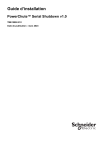
Lien public mis à jour
Le lien public vers votre chat a été mis à jour.